excel文本框垂直对齐方式 Excel 2013中快速垂直对齐文本的方法
excel文本框垂直对齐方式 Excel 2013中快速垂直对齐文本的方法,作为经常和办公软件打交道的你这些问题是不是经常困扰着你,小编今天这篇文章就是帮助你解决excel文本框垂直对齐方式这个问题,当你再次遇到excel文本框垂直对齐方式 Excel 2013中快速垂直对齐文本的方法这个问题的时候,我相信你绝对不会再犯愁了,下面就跟我一起来学习一下这个知识吧!
在Excel 2013表格中,默认情况下,单元格中的文本在垂直方向上会自动居中对齐。垂直对齐文本分为顶端对齐、垂直居中对齐和底端对齐三种方式,要将文本设置为其他垂直对齐方式,可以按照如下方法进行操作。
选中要设置垂直对齐方式的文本所在单元格,单击“开始”选项卡下“对齐方式”组中的“顶端对齐”按钮,此时保持居中对齐的文本就会显示为顶端对齐,如图1所示。
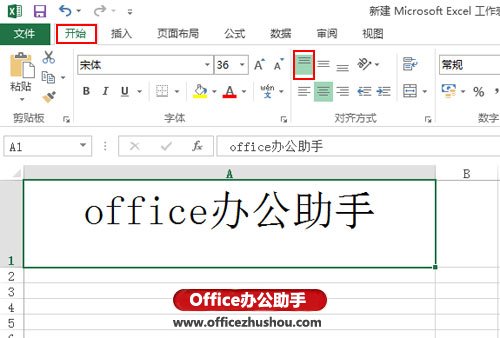
若单击“对齐方式”组中的“底端对齐”按钮,则选中的文本将显示为底端对齐,如图2所示。
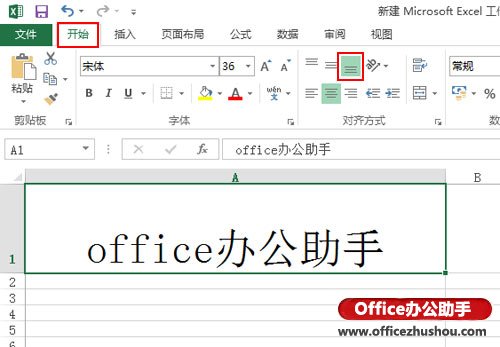
以上就是excel文本框垂直对齐方式 Excel 2013中快速垂直对齐文本的方法全部内容了,希望大家看完有所启发,对自己的工作生活有所帮助,想要了解更多跟excel文本框垂直对齐方式 Excel 2013中快速垂直对齐文本的方法请关注我们优词网!




 400-685-0732
400-685-0732
